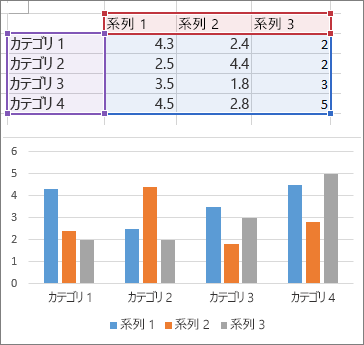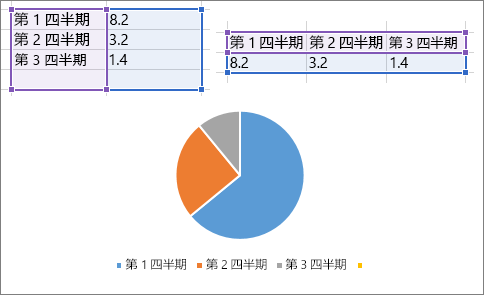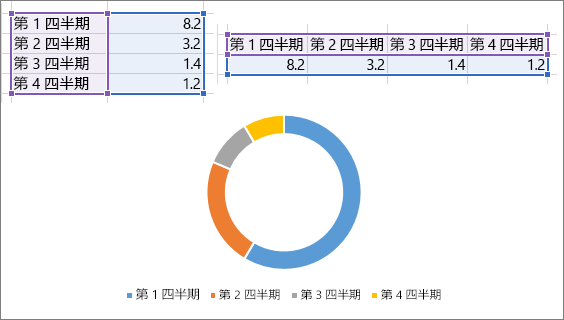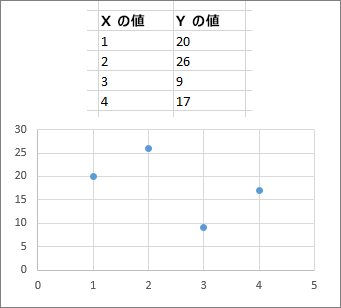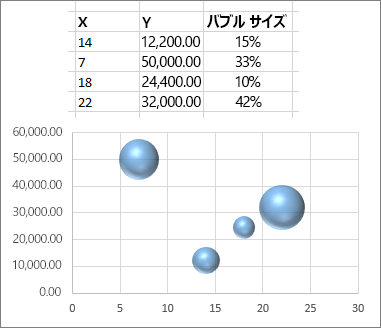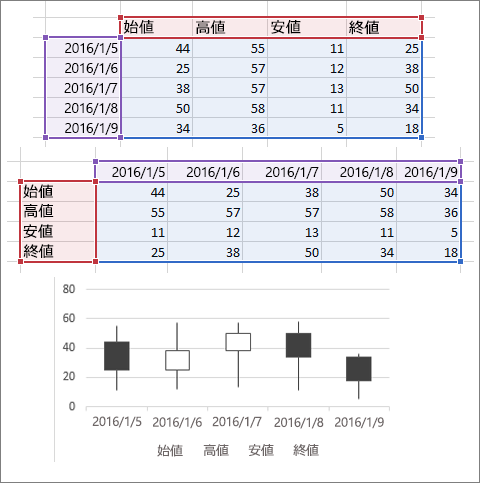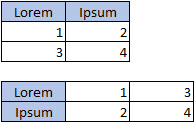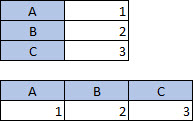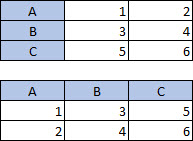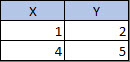グラフを作成するには、データ範囲から少なくとも 1 つのセル (1 連のセル) を選択する必要があります。 次のいずれかの操作を行います。
-
グラフのデータが連続する範囲のセル内にある場合、その範囲内の任意のセルを選択します。 グラフには、その範囲内のすべてのデータが反映されます。
-
データが連続する範囲内にない場合、隣接していないセルまたはセルの範囲を選択します。 選択範囲が四角形を形成していることを確認します。
ヒント: グラフに特定の行または列のデータを取り込みたくない場合、単にワークシート上でそれらの行または列を非表示にするか、グラフを作成した後に必要なデータ要素を表示するためのグラフ フィルターを適用します。
グラフ用にデータを配置する
Excel には自動的にグラフを推奨する機能があります。 推奨されるグラフは、ワークシートにデータがどのように配置されているかによって異なります。 独自のグラフを作成したい場合もあります。 いずれの場合も、次の表には、特定のグラフ用にデータを並び替えるための最適な方法が示されています。
|
グラフの種類 |
データの配置方法 |
|---|---|
|
縦棒グラフ、横棒グラフ、折れ線グラフ、面グラフ、等高線グラフ、またはレーダー チャート 詳細情報 縦棒グラフ bar, 折れ線グラフ area, 等高線グラフ レー ダ チャートを表示します。 |
列または行。
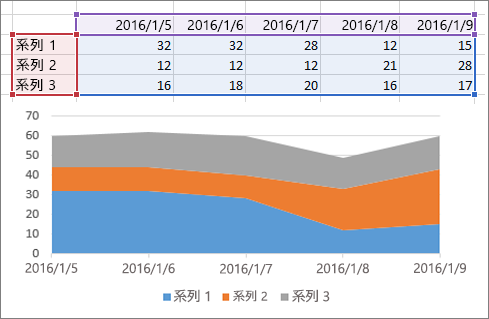 |
|
円グラフ 円グラフでは 1 セットの値 (データ系列と呼びます) が使用されます。 詳細情報 円グラフ |
1 つの列または行と、1 つの列または行のラベル。
|
|
ドーナツ グラフ ドーナツ グラフでは、1 つ以上のデータ系列を使用できます。 詳細情報 ドーナツ グラフ |
1 つ以上の列または行のデータと、1 つの列または行のデータ ラベル。
|
|
散布図またはバブル チャート 詳細情報 |
最初の列に x の値を配置し、次の列には y の値を配置します。
バブル チャートでは、さらに第 3 の列を追加して、データ系列内のデータ要素を表すバブルのサイズを指定します。
|
|
株価チャート 詳細情報 株価チャート |
列または行で、始値、高値、安値、および終値の組み合わせを配置し、さらに銘柄または日付をラベルにして正しい順番で配置します。
|
関連項目
Web 用 Excelで グラフを作成 するには、データ範囲 (セルのセット) 内の少なくとも 1 つのセルを選択する必要があります。 グラフには、その範囲内のすべてのデータが含まれます。
グラフ用にデータを配置する
次の表に、特定のグラフのデータを配置する最適な方法を示します。
|
グラフの種類 |
データの配置方法 |
|---|---|
|
縦棒グラフ、横棒グラフ、折れ線グラフ、エリア グラフ、またはレーダー チャート |
次のような、列または行
|
|
円グラフ 円グラフでは 1 セットの値 (データ系列と呼びます) が使用されます。 |
次のような、1 つの列または行と、1 つの列または行のラベル
|
|
ドーナツ グラフ ドーナツ グラフでは、1 つ以上のデータ系列を使用できます。 |
次のような、複数の列または行のデータと、1 つの列または行のデータ ラベル
|
|
散布図 |
列では、最初の列に x 値を配置し、次の列に次の列に y の値を配置します。
|
これらのグラフの詳細については、「 使用可能なグラフの種類」を参照してください。
補足説明
Excel Tech Communityで、いつでも専門家に質問できます。また、コミュニティでは、サポートを受けられます。